自宅内のLAN活用方法?
これは王国教室(Q&A)に投稿するべき内容なのですが、文章の変更が出来ないと不便なので王国広場(掲示板)を使わせて頂きます。(急ぐ用件ではありませんので気楽にお付き合い下さい。)
<m(__)m>
我家では、フレッツ光 隼からブロードバンドルーター(Web Caster v130)でPC・複合プリンターと有線LAN接続しています。また、このルーターからのWi-Fi接続(Web Caster FT-STC-Na/g)でスマホも動いています。この自宅内LANに関する質問です。
(1) 私のスマホから直接PC(OS: Windows 7 pro)内のファイルにアクセス出来ますか? 出来るならその方法は?
(今は、Google Drive経由 or PCとUSBケーブルを繋いでファイルのやりとりをしています。)
(2) 私のスマホから直接複合プリンター(Brother DCP-7065DN:LAN接続です)を使えますか? 使えるならその方法は?
出来るだけ具体的な方法を文献と共にお教え下さい。 <m(__)m>
**必要に応じて、本文を修正させて頂きます。
・機種名を加筆しました。
追記:
沢山のコメントありがとうございます。
頂いた内容の検討に時間が掛かるので、私のレスが遅くなりますがご容赦下さい。 <m(__)m>
ここで自宅LANに拘ったのは、セキュリティーに拘りがあるからです。PCも複合機も、電源を落とせば外部から遮断できます。
34 件のコメント
コメントするには、ログインまたはメンバー登録(無料)が必要です。


http://androidlover.net/airdroid
個人向けは無料だったような記憶があります。
(覚えてないです)
この他、ルーターによっては手動の設定変更が必要。
ルーターの型番が分かれば解決できるよ。
Microsoftのリモートデスクトップのクライアントアプリは、Google Playにあります。
https://play.google.com/store/apps/details?id=com.microsoft.rdc.android&hl=ja
Windows7 Pro側のリモートデスクトップ設定方法です。
http://faq.epsondirect.co.jp/faq/edc/app/servlet/relatedqa?QID=010697#A
うちの旦那はXperiaとAmazonのタブレットで使っていますよ。
(1)その2 単純なWindowsとAndroidのファイル共有であれば、Android側に「ESファイルエクスプローラー」というのを入れると出来るようですよ。
https://navi.dropbox.jp/windows7-file-sharing
(2)プリンターが対応していれば出来ます。
ブラザーは、下記アプリで出来るようです。お使いのDCP-7065DNも対象機器になっているので大丈夫ですよ。
http://support.brother.co.jp/j/b/faqend.aspx?prod=hll9200cdwt&c=jp&lang=ja&faqid=faq00100023_000
モバイルプリントを使えば良いのでは?
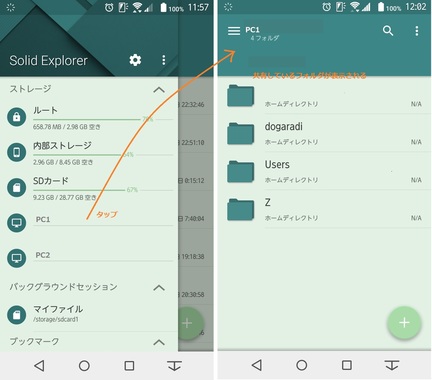
リモートではなく共有したファイルにアクセスできれば良いのですよね?。自分は『Solid Explorer』の有料版を使って、windows7Proの共有フォルダやファイルにアクセスしています。
ファイル管理だけでなく、PC内の動画や音楽をストーリミング視聴可能なので非常に便利です。
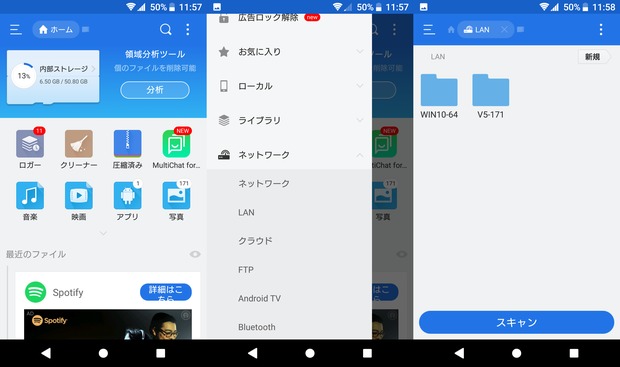
単純にスマホ側からPC側のファイルが見えてアクセスできればよいのであれば、さとさんが言われているように、「ESファイルエクスプローラー」というのを入れると簡単です。1.画像は、横に3つつないでありますが、画像左側、ESファイルエクスプローラーの左上の三のところをタップします。
2.画像真ん中、「ネットワーク」という表示の中の「LAN」をタップします。
3.画像右側、スキャンボタンをタップしたら、無線LANルーターAterm WG1200HSにつながっているPC2台が見えました。ちなみにWIN10-64のほうは無線LANルーターに有線でつながっていて、V5-171のほうは無線でつながっています。
PC側からはスマホ(SO-01K)のほうは見えないのですが、スマホ側からはPCがちゃんと見えてファイルのやりとりは可能でしたし、PC側の動画ファイルの再生も可能でした。
亀レスですみません。 <m(__)m>
ESファイルエクスプローラーをタブレットとスマホの両方で試してみました。 どちらからも確かにPCの存在は確認出来ましたが、PCと同じレベルで有線LAN接続されている複合プリンターは認識されていません。
また、PC内のファイルにタブレットやスマホからアクセスすることは出来ませんでした。
直接上記(1), (2) の出来る方法を希望しています。
>PC内のファイルにタブレットやスマホからアクセスすることは出来ませんでした
これは、どんな状態でしょうか?
PCが見つかってクリックしても、共有フォルダが見えないのでしょうか?
共有フォルダが見えても、その中のファイルが見えないのでしょうか?
ファイルが見えるのに、クリックしても開けないという事でしょうか?
ESファイルエクスプローラーから、Windowsのユーザー/パスワードでログインは出来ていますか?
Google Drive でのファイル共有とは、PCにGoogleドライブのクライアントアプリが入っていて、複数PCでクラウド経由で同期しているという意味でしょうか?もしそうだとしたら、Windowsのファイル共有とは別物です。
>複合プリンターは認識されていません
ESファイルエクスプローラーがそこまでの機能が無いものと思われます。
これは何か問題があるのでしょうか?スマホからプリンタに出力するには、ブラザーのエアプリントアプリを使えば良いので、Windowsとプリンタ共有をする必要は無いと思います。
>>PC内のファイルにタブレットやスマホからアクセスすることは出来ませんでした
>PCが見つかってクリックしても、共有フォルダが見えないのでしょうか?
はい、その状態です。私のPC共有フォルダ設定に問題があるのかも知れません。予めPCで共有できるファイルを指定しておく必要があるのですね?
>Google Drive でのファイル共有とは、PCにGoogleドライブのクライアントアプリが入っていて、複数PCでクラウド経由で同期しているという意味でしょうか?もしそうだとしたら、Windowsのファイル共有とは別物です。
ご指摘の通りです。 たぶん「ファイル共有」という名前が誤解の元ですね。
プリンターの件は了解です。
※ Android 8.0以降対応端末がないのでそれ以上は調べていませんが。
自由にアクセスしたいのであれば、Windows PC側のレジストリをいじって SMB Ver.1を有効化すればOKですけど、逆にそこがセキュリティ上の脆弱性になるので「きちんと管理できる方以外にはお勧めしません」。
私の場合は Windows 7 PCのうち1台をレジストリ変更して Android 4.xからでも SMB経由のアクセス可能とした設定で利用してます。
無論 SMB Ver.1有効化機種が居るので、自宅ネットワークの構成としてネットワーク境界(ルータ視点)に対する SMB Ver.1 inbound/outboundアクセスともに無効化して、さらに対象機器だけセキュリティログを常時監視させてます。(詳細は割愛)
これのおかげでデータ共有もなんら問題なく対応できます。
逆に Android機から直接印刷することはないので、データは一度クラウド(OneDrive)経由で PCに同期→PCから各種操作→必要に応じてクラウドへ戻すなど、で対応します。それが一番楽だと思います。
どちらにしてもシステムのリスク管理と各種の設定、また異常発生時の対応を自分自身でまかないきれない場合はやめておいたほうが良い方法ですけどね。
[参考]Windows と Windows Server で SMBv1、SMBv2、SMBv3 を検出する方法と有効または無効にする方法
https://support.microsoft.com/ja-jp/help/2696547/how-to-detect-enable-and-disable-smbv1-smbv2-and-smbv3-in-windows-and
共有フォルダは予めPCで設定しておく必要はあります。
ただ、大抵のPCは最初から「Users」フォルダが共有設定されていると思います。
ですので、もしかしたら共有設定よりも、ログインが上手く行っていないだけかも知れないです。
ESファイルエクスプローラーで、LANに移動してPCが見つかったら、PC名を長押しして編集からログイン情報を入力するようです。
http://madeinpc.blog50.fc2.com/blog-entry-826.html
※このサイトは別のWindowsユーザーを作るように書いてありますが、別に作らなくても良いと思います。
私はiPhoneしか持っていないので、その画面を出す事が出来ず、詳しい説明が出来ないのですが…
> あと呑気呆亭 さんは、スマホからPCは見えるという事なので、
> SMB Ver.1は無効化されていないのかな、と推測しました。
そんな事はありませんけど。
SMBv2(と書くほうがまだ正確ですね。申し訳ありません>all)以上が有効のままの Windows PCへそのままアクセスしても「共有アクセスを有効に設定していればクライアント名は表示されます」ので。
そもそも SMB(Server Message Block)は更新されていっても基本構成が大きく変わっている訳ではないので、通常は Windowsの[共有]設定を有効化していれば、クライアント名まで表示されます。(SMBv3などは暗号化されている)
私もこのスレを機に、iPhoneからPCの共有フォルダにアクセスしてみました。SMB Ver.1を有効化すれば上手く行きましたが、「SMB1.0は脆弱性が…」という情報を多数見たので、すぐに削除してSMBを無効化しました。
iPhoneの場合、ファイル転送なども出来ないので、共有フォルダに繋いでも意味無かったですし。
あと呑気呆亭 さんは、スマホからPCは見えるという事なので、SMB Ver.1は無効化されていないのかな、と推測しました。
今回のファイル共有に関しては、呑気呆亭 さんが、現状のGoogle Drive経由の同期で何が問題なのかという事ですね。なぜクラウドを介さずにLAN内でファイル操作する必要があるのか、という事かも。
単純なファイル転送であれば、sendanywareというアプリ使った事がありますが、暗証番号入れたりの操作が面倒で使わなくなりました。結局私も全部クラウド経由ですね~。
そうですか。SMBv2以上であればPC名は表示されるのですね。
では、呑気呆亭 さんの場合も、SMB1.0を有効にする設定をしないと、使えないかも知れないですね。
Windowsの大型アップデートで自動的に無効化されるみたいですので。
PCのセキュリティーレベルを下げるのは私の本望ではありませんので避けたいと思います。外部からリモートでファイルやプリンターにアクセスしたいわけではなく、あくまでも自宅内LAN限定の安全な操作を希望しています。
>さとさん
>今回のファイル共有に関しては、呑気呆亭 さんが、現状のGoogle Drive経由の同期で何が問題なのかという事ですね。なぜクラウドを介さずにLAN内でファイル操作する必要があるのか、という事かも。
Google Driveは、15GBまで無料で使えますが、PCのHDDにはもっと大量のファイル類が置いてあります。従って、スマホに取り込みたいファイルを一旦 PCでGoogle Driveに入れてから、スマホで取り込むという二段階の操作が必要になります。(逆に、スマホで撮影した写真ファイルをPCのHDDに保管する場合も同様です。)この二重手間を省略したいというのが趣旨です。
プリンターの操作に関しては、子供一家が帰省した時などにメールで届いた書類などの印刷を依頼されることがあります。今までは、私へのメールにその書類を添付してもらい、私がPCを操作して印刷するという手順(これも二段階操作)を取っています。子供のスマホから直接プリンターを操作できれば手間が省略出来るはずというのが趣旨です。
自宅内LANをもっと有効に使いたいという希望と理解していただいても結構です。
Google Driveの容量の問題だったのですね。
では私から解決案を2つ。+1つ。
【1】Googleフォトの容量無制限設定を使う案
https://apptopi.jp/2017/10/16/google-photo-share/
Googleフォトで「高画質」設定にすると、ほんの少し画質が落ちる場合がありますが、容量無制限に写真と動画が入れられます。
WindowsにGoogleフォト バックアップアプリを入れ、スマホにもGoogleフォトアプリを入れたら、容量無制限で自動同期されます。
【2】PCとスマホをBluetoothで接続してファイル転送。
http://ascii.jp/elem/000/000/621/621695/
LANの有効活用はできませんが。
【3】SMB V1をルーターのファイアーウォールでブロック
上に色々出て来たファイル共有アプリを使い、なおかつ外からの通信をルーターでブロックすれば何ら問題無し、です。
(普通はデフォルトでブロックされている気がするんですが…)
https://support.microsoft.com/ja-jp/help/3185535/guidelines-for-blocking-specific-firewall-ports-to-prevent-smb-traffic
-----
スマホからの印刷は、上のコメントに書いたように、下記の「Brother iPrint&Scan」というアプリをスマホに入れたら、簡単に出来るはずです。(やったことないけど)
https://play.google.com/store/apps/details?id=com.brother.mfc.brprint
・移動したいファイルは画像や動画だけではありません。pdf書類などを含んでいます。私はこのタイプの書類をスマホでも多用しています。
・私の使っている"PC"は、どこかの企業で使っていたWorkstation(HP Z400)の中古品です。かなり性能は高いのですが有線LAN接続しかありません(Wi-Fi や Bluetooth 無し)。DVD 装置もROMだけ(書き出し不可)です。たぶんデジタル情報を外部に持ち出されないための用心ですね。
印刷に関してはBrotherのアプリ導入ということになりますね。
明日は、朝食抜きで胃カメラの検査がありますので、今日はこれぐらいで引っ込みます。 <m(__)m>
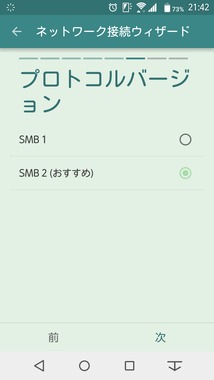
フォルダの共有にプロトコルを意識したり、ポートを塞いだりって・・・話が高度すぎて付いていけませんな。まぁ、気をつけた方が良いのでしょうが。色々上記されていますけど、Android5.1でもwindows7 PCにSMB 1.0や2.0で問題なく接続できてファイルにもアクセス出来ています。レジストリは当然いじっていません。
Solid Explorerとアプリが違うから?。
windowsにスマホ用のアカウントとパスワードを作って、共有フォルダのアクセスコントロール等の設定しているだけの自分は問題ありなんでしょうね・・・。
> PCのセキュリティーレベルを下げるのは私の本望ではありませんので
> 避けたいと思います。
> 外部からリモートでファイルやプリンターにアクセスしたいわけでは
> なく、あくまでも自宅内LAN限定の安全な操作を希望しています。
そうですね。細かな管理手法なりセキュリティ確保技術を考慮しないのであれば、面倒だと思いますし第一お金掛かりますからね。
私が「きちんと管理できる方以外にはお勧めしません」と書いたのはそういう観点です。技術と知識があればある程度防御できますが、それを考慮するのが面倒な場合は止めておくのが賢明です。
クラウドストレージ(ex. Google Drive, OneDriveなど)を無料版の範囲で使う場合は、各種のサービスを組み合わせて利用するのが適切かと思います。私の場合は OneDriveを「データ受け渡しのために利用」としてます。
※そもそもデータの長期バックアップを考慮する場合は多重複製を
確保するしか無いと思っていますので。
それと「本当に必要なデータは何か?」を厳選する必要もあると
思っています。(要は消えて構わないデータと絶対に消えては
ならないデータの選別)
→HDDバックアップで長期保管よりは定期的にデータの書き直し
(Data Scrub)を行うほうがより確実性を上げられる。
windows7は、SMB1の自動停止がされていないのですね?
であれば呑気呆亭さんも、レジストリいじる必要は無いのではないでしょうか。
windows10では、アップデートでSMB1が勝手に無効化されていて、サポートも無くなるとか何とか聞きますが。
> 色々上記されていますけど、Android5.1でもwindows7 PCに
> SMB 1.0や2.0で問題なく接続できてファイルにもアクセス出来て
> います。レジストリは当然いじっていません。
> Solid Explorerとアプリが違うから?。
それはアプリ側対応のお話で解決してるんだと考えますが?。
その手のアプリ(ES File Explorerなど含めて)を入れない状態で SMBv2以降のプロトコルを使用するのは、本来であれば Android 6.xでも対応できませんので。
> windowsにスマホ用のアカウントとパスワードを作って、
> 共有フォルダのアクセスコントロール等の設定しているだけの
> 自分は問題ありなんでしょうね・・・。
ネットワーク境界を超える(つまり外部アクセスなど)利用をしなければ、一定のセキュリティは確保できます。
問題は「inboundで入ってくるもののアクセスコントロールをきちんと行わないと、何やっても無駄」なので、結局は既にコメントしているように「きちんと管理できること」が重要です。単純は単純ですよ。
※手を抜こうとか楽しようと思うから結局穴がある訳で。複雑な構造
だったらそれに合わせた管理を行えばよいし、手数が掛かっても
受容するしか無いってことですね。
Prometeusさんと同感で、過度にセキュリティを心配していては、目的を達する事は出来ないという事です。
Android(最新除く)とWindowsでファイル共有をする限り、古い通信手順のSMBv1を使わなければ、通信が出来ないようです。
つまり、心配し始めたらLAN内部でのファイルのやりとりは一切できないという事になります。
ですが、ルーターのファイアーウォール設定が普通に出来ていれば、何の問題もありません。(外から内へのルートが塞がれているという事)
LANの活用をしたいという話ですので、怖がらずにやって欲しいと私は思います。心配ならルーターの設定を確認すれば済むだけの事です。
でないと、今まで他の方がコメントに書かれた、全ての手法を否定してしまう事になります。
・windowsファイル共有はセキュリティ上ダメ
・無料クラウドドライブ容量不足
・bluetoothも使えない
という事であれば、他の手段は、もっとセキュリティが危ういです。
ファイル共有が怖いなら、リモートデスクトップも、FTPも全部もっと怖いでしょう。何も出来ないという事になります。
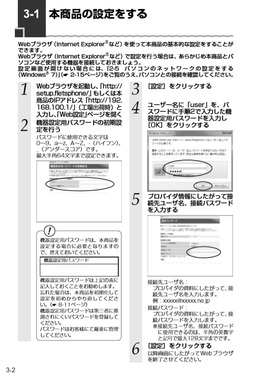
ルーターのセキュリティ設定が心配な場合に見る方法を書きます。ブロードバンドルーター(Web Caster v130)の取り扱い説明書PDFです↓
http://web116.jp/ced/support/version/broadband/v130/pdf/v130_man1203.pdf
ここの、3-2ページに記載があります(上の図)
Webブラウザを起動し、「http:// setup.fletsphone/」もしくは本 商品のIPアドレス「http://192. 168.100.1/」(工場出荷時)を入力すれば、設定画面が開きます。
ログインしたら、メニューの「ルーター設定」の「IPフィルタ(orパケットフィルタ)設定」を開いてください。
たぶんこんな感じの表が出て来ると思います。
http://blog-imgs-45.fc2.com/k/f/t/kftv/WebCaster.jpg
これを見れば、外(WAN)から内(LAN)への通信がどう止められている状況がわかります。
たぶん初めて見たら意味がわからないかも知れませんが、ここで聞いて頂ければ、このスレを見ている人はすぐわかるはずです。
これで安心して貰って、LAN内のファイル転送が出来るようになるんじゃないかなあと期待しています。
MicrosoftのクラウドOneDriveには、OnedriveのソフトウエアをインストールしたPC上の全てのファイルにアクセスする機能があります。
https://cloud-work.jp/cloud/pc_remote/
これ、今試してみましたが、iPhoneのPuffinブラウザから、自宅Windows10PCの全てのファイルにアクセスできました!
これはLANの中だけではなく、外出先でもどこでも出来ますね。
ESファイルエクスプローラーを使ってLAN上の機器を調べる時「LAN」を指定するとPCが検出されるだけでしたが、「FTP」を指定すると複合プリンターが見つかりました。こちらはPCの電源を落とした時でも常時スタンバイさせてあります。
ばななめろんさん
我家のPCには、古い自作のFORTRANプログラムファイルなど 無くなると困るファイルが色々と保存してあるのでファイル管理には気をつけています。時々外付けHDDに手動でミラリングしてます。これらのファイルをクラウドで保管するつもりは無いですね。
Google Drive は便利ですが、一時的なファイル交換の為の置き場所でしかないとの位置付けです。それ以上の役割を期待するのは無理でしょう。
たぶん、私が求めている機能は、NASなんですね。
危機管理という分野です。 (^_-)-☆
あとは考え方次第だと思いますが、クラウドストレージサービスなり場合によっては AWSのアーカイブストレージ(Amazon Glacier)を利用するなど、いろいろ考え方はあるかもしれませんね。
ご家庭用の NASだと結局は「誤操作時のデータ復元」などを含めて色々前提条件を考慮しないといけないので、結構難しい問題もあると思います。
※お安く済ませるのであれば、バックアップデバイスの階層化や世代間
管理(ex. 2nd-tier, 3rd-tierなど)位でしょうか?。
HDDなどで実利用可能な容量(コストだったり作業時間など)も自ずと
限界は出てくると思いますけど。
Mopria Print Service アプリ